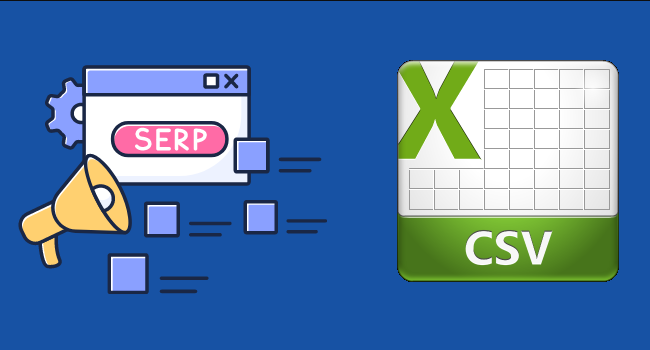Les pages de résultats des moteurs de recherche (SERP) sont utilisées pour naviguer sur le World Wide Web et trouver des informations liées à une requête donnée. Savoir comment exporter rapidement et efficacement les résultats de recherche Google et les organiser sous une forme facilement assimilable est essentiel pour ceux qui cherchent à rester informés des dernières nouvelles de l’industrie ou à rassembler des recherches pour un projet à venir. Quelle que soit l’ampleur de votre tâche, maîtriser la capacité d’exporter les résultats de recherche Google et d’organiser les données dans un format cohérent peut vous faire gagner du temps et vous aider à faire de votre projet un succès.
Dans cet article, nous vous guiderons à travers les différentes étapes de la collecte automatique de grandes quantités de données SERP à partir des pages de résultats des moteurs de recherche Google et vous fournirons des exemples de la façon dont vous pouvez exporter les données dans un fichier CSV. En automatisant le processus de grattage SERP, vous pouvez rapidement rassembler les données nécessaires et les exporter facilement afin de pouvoir vous concentrer sur l’analyse ou d’autres tâches.
Lorsqu’il s’agit de collecter automatiquement une grande quantité de données de la page de résultats du moteur de recherche Google (SERP), il existe plusieurs méthodes et outils disponibles qui peuvent simplifier le processus. Ces outils et méthodes vont du gratuit au payant, et chacun a ses propres avantages et limites. Dans cet article, nous discuterons de certaines des options les plus populaires et fournirons des instructions étape par étape sur la façon de les utiliser.
Google Sheets avec l'API de recherche Google
Remarque : Besoin d’une clé d’API Google payante
Une méthode simple et gratuite pour la collecte automatique des données Google SERP consiste à utiliser Google Sheets en combinaison avec l’API Google Search. Cette méthode nécessite une connaissance de base de Google Sheets et une clé API gratuite de Google Developers. Voici comment procéder :
un. Ouvrez une nouvelle feuille de calcul Google et accédez au menu « Extensions ».
b. Sélectionnez « Add-ons » et recherchez « SERP API » sur le marché.
c. Cliquez sur le bouton « + Gratuit » pour installer le module complémentaire.
d. Après l’installation, ouvrez l’add-on depuis le menu « Extensions » et entrez votre clé API.
e. Spécifiez les mots-clés et autres paramètres dans l’interface du module complémentaire, puis cliquez sur « Exécuter » pour récupérer les données SERP.
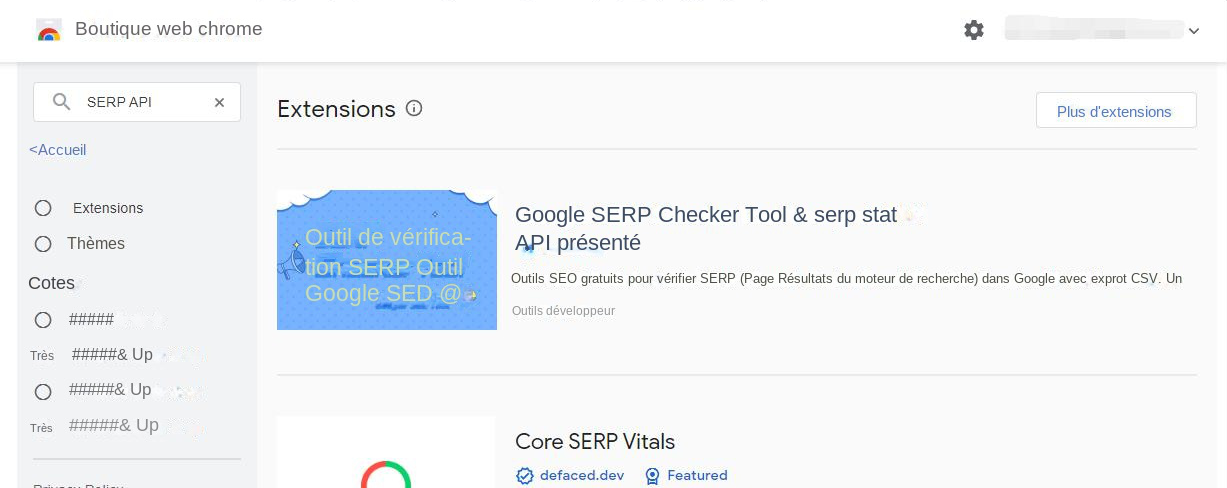
Tarification de l’API de recherche Google (API JSON de recherche personnalisée)
L’API JSON de recherche personnalisée fournit gratuitement 100 requêtes de recherche par jour. Si vous avez besoin de plus, vous pouvez vous inscrire pour facturation dans la console API. Les requêtes supplémentaires coûtent 5 $ pour 1 000 requêtes, jusqu’à 10 000 requêtes par jour.
- Méthode simple pour la collecte automatique des données Google SERP
- Nécessite une connaissance de base de Google Sheets
- Clé API gratuite de Google Developers
Les inconvénients:
- Nécessite une clé d'API Google payante
- Dépend de Google Sheets et de l'API de recherche Google
- Le résultat SERP de l'API Google n'est pas à jour
(Gratuit) Comment utiliser SCOHalo SERP Analyzer pour récupérer Google SERP et exporter vers csv
SCOHalo SERP Analyzer est un outil puissant qui permet aux utilisateurs de récupérer les données de la page de résultats du moteur de recherche Google (SERP) et de les exporter facilement au format CSV. Dans cet article, nous fournirons des instructions étape par étape sur la façon d’utiliser SCOHalo SERP Analyzer pour récupérer Google SERP et l’exporter vers un fichier CSV pour une analyse plus approfondie.
Étape 1 : Téléchargez et installez SCOHalo SERP Analyzer
Pour commencer, vous devez télécharger et installer SCOHalo SERP Analyzer sur votre ordinateur. Visitez le site officiel et localisez le lien de téléchargement. Une fois téléchargé, exécutez le programme d’installation et suivez les instructions à l’écran pour terminer le processus d’installation.
Étape 2 : Lancer SCOHalo SERP Analyzer
Après l’installation, lancez SCOHalo SERP Analyzer en double-cliquant sur l’icône de l’application sur votre bureau ou en la trouvant dans vos fichiers de programme. L’outil s’ouvrira avec une interface propre et conviviale.
![[Gratuit]comment utiliser SCOHalo SERP Analyzer pour récupérer Google SERP et exporter vers csv](/uploadimg/fr/2023/7/2023-07-17-12_03_41_6e03d3740a9344cc9d22c8d2b7fe8318.png)
Étape 3 : Configurer le moteur de recherche et les mots clés
Dans l’interface SCOHalo SERP Analyzer, vous trouverez une barre de recherche dans laquelle vous pouvez saisir les mots-clés que vous souhaitez analyser. De plus, vous pouvez choisir le moteur de recherche souhaité dans le menu déroulant. Par défaut, Google est sélectionné, mais vous pouvez choisir d’autres moteurs de recherche comme Bing ou Yahoo.
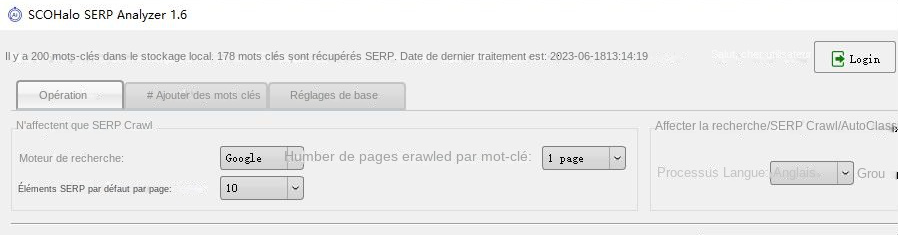
Vous pouvez saisir des mots-clés à partir de fichiers csv ou de texte (un mot-clé par ligne).
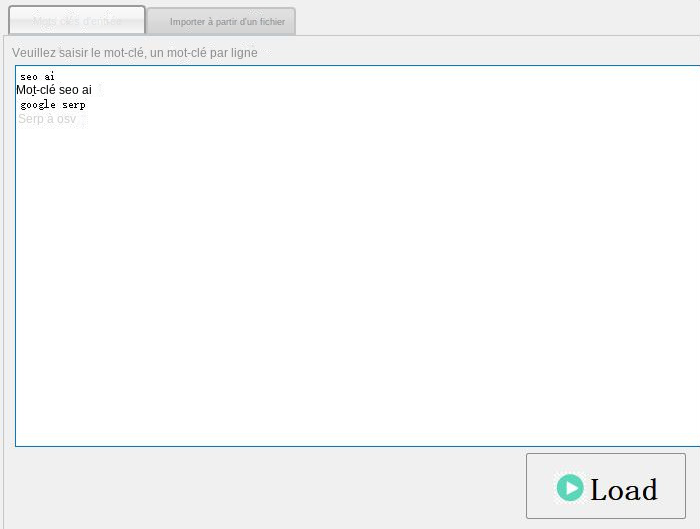
Si vous souhaitez importer à partir d’un fichier csv, vous pouvez cliquer sur » Obtenir le fichier d’exemple CSV » pour télécharger un exemple de fichier csv.
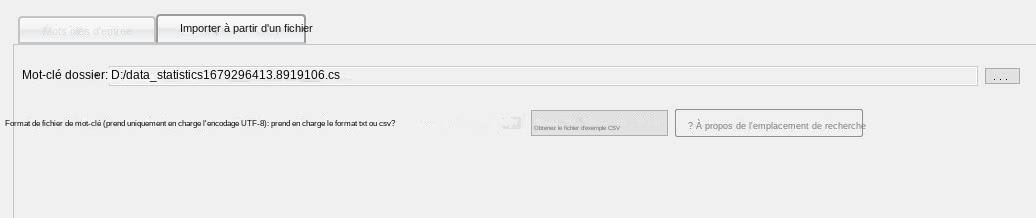
Étape 4 : Configurer le proxy (facultatif)
Si vous souhaitez utiliser un serveur proxy pour récupérer les données SERP, vous pouvez le configurer dans l’onglet « Proxy ». Cette étape est facultative et vous pouvez l’ignorer si vous n’avez pas besoin d’un proxy.
Étape 5 : Démarrer l’analyse SERP
Une fois que vous avez entré les mots-clés et configuré les paramètres de proxy nécessaires, cliquez sur le » Commencer à explorer SERP » pour lancer le processus d’analyse SERP. SCOHalo SERP Analyzer interrogera le moteur de recherche pour les mots-clés spécifiés et récupérera les données SERP correspondantes.
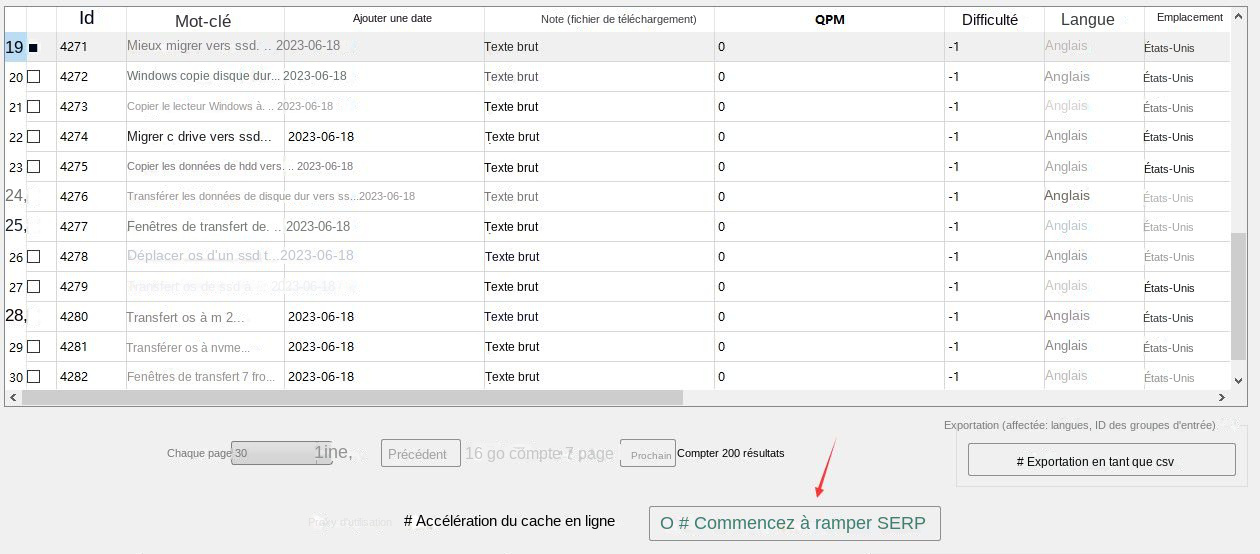
Étape 6 : Exporter les données SERP vers CSV
Une fois l’analyse terminée, vous pouvez exporter les données SERP extraites vers un fichier CSV. Pour cela, cliquez sur le bouton « Exporter », ce qui ouvrira une fenêtre vous invitant à choisir le dossier de destination et à préciser le nom du fichier. Une fois que vous avez effectué les sélections nécessaires, cliquez sur « Enregistrer » pour exporter les données.
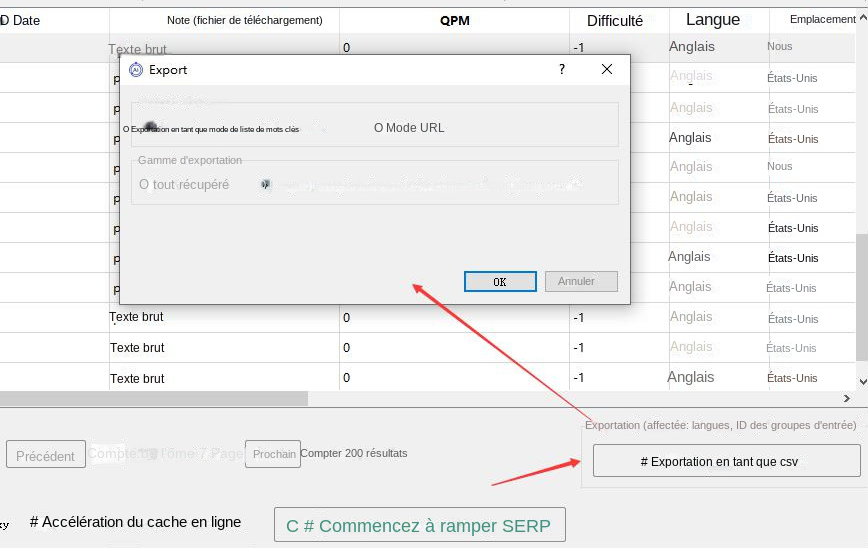
Étape 7 : Analysez les données exportées
Maintenant que vous avez réussi à exporter les données SERP vers un fichier CSV, vous pouvez l’ouvrir à l’aide de n’importe quel tableur comme Microsoft Excel ou Google Sheets. Le fichier CSV contiendra diverses colonnes représentant différents aspects du SERP, tels que la position de recherche, l’URL, le titre, l’extrait, etc. Vous pouvez maintenant effectuer une analyse plus approfondie et extraire des informations significatives à partir des données.
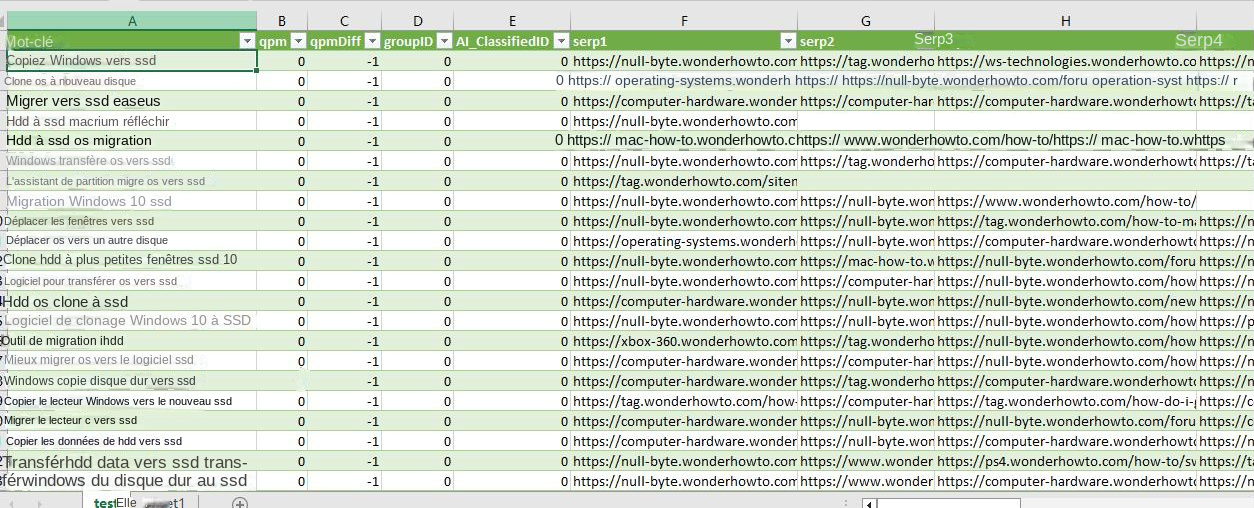
En conclusion, SCOHalo SERP Analyzer est un outil pratique pour récupérer les données SERP de Google et les exporter vers un fichier CSV. En suivant les instructions étape par étape ci-dessus, vous pouvez facilement utiliser cet outil pour collecter des données précieuses pour l’analyse SEO, la recherche de concurrents et l’optimisation du contenu.
Fonctions supplémentaires :
Après avoir récupéré tous les résultats SERP des mots-clés, vous pouvez Regroupez vos mots-clés avec les résultats SERP avec SCOHalo SERP Analyzer
- Outil puissant pour récupérer les données Google SERP
- Exportation facile au format CSV
- Instructions étape par étape pour une utilisation facile
- Interface claire et conviviale
- Option pour configurer le serveur proxy
Les inconvénients:Besoin d'une IP indépendante pour éviter les bot-check
Automatisation de la collecte et de l'exportation des données SERP avec Google Data Studio et les outils de référencement
Remarque : Vous devez disposer d’un compte payant auprès de Ahrefs ou SEMrush
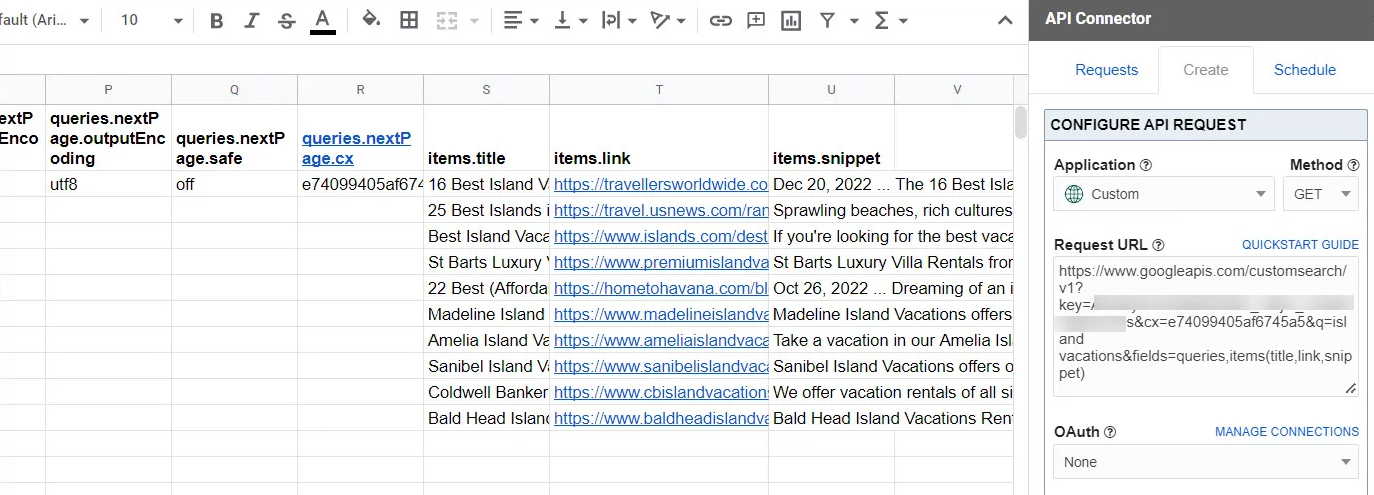
Étape 1 : Configurer Google Data Studio
– Ouvrez Google Data Studio et connectez-vous à l’aide de votre compte Google.
– Cliquez sur « Créer » dans le coin supérieur gauche et sélectionnez « Rapport vierge ».
– Ajoutez une nouvelle source de données en cliquant sur « Créer une nouvelle source de données ».
– Choisissez « Google Sheets » comme connecteur et sélectionnez la feuille Google où vous souhaitez stocker vos données SERP exportées.
– Sélectionnez la feuille appropriée et cliquez sur « Se connecter ».
– Personnalisez les champs et les statistiques que vous souhaitez inclure dans votre rapport, tels que « Mot clé », « Position », « URL » et « Volume de recherche ».
– Cliquez sur « Créer un rapport » pour générer un rapport basé sur votre source de données.
Étape 2 : Configuration des outils de référencement pour l’exportation de données
– Utilisez un outil de référencement comme Ahrefs ou SEMrush pour collecter les données SERP.
– Exporter les données collectées vers un fichier CSV.
– Ouvrez le fichier CSV à l’aide de Google Sheets.
– Assurez-vous que les en-têtes de colonne du fichier CSV correspondent aux champs de votre rapport Data Studio.
Étape 3 : Automatisation de l’importation des données
– Dans Google Data Studio, accédez au rapport que vous avez créé à l’étape 1.
– Cliquez sur l’onglet « Source de données » à droite.
– Cliquez sur l’icône du menu à trois points et sélectionnez « Paramètres de la source de données ».
– Sous l’onglet « Données », cliquez sur « Actualiser automatiquement les données ».
– Définissez la fréquence souhaitée pour l’actualisation des données, telle que quotidienne ou hebdomadaire.
– Cliquez sur « Enregistrer » pour appliquer les modifications.
Étape 4 : Exportation des données SERP vers CSV
– Une fois les données importées et actualisées, vous pouvez les exporter vers un fichier CSV.
– Dans Google Data Studio, accédez au rapport que vous avez créé.
– Cliquez sur « Fichier » dans le coin supérieur gauche et sélectionnez « Exporter » > « CSV » pour télécharger le fichier.
– Choisissez un emplacement sur votre appareil pour enregistrer le fichier CSV exporté.
– Le fichier CSV contiendra vos données SERP, y compris les mots-clés, les positions, les URL et le volume de recherche.
En suivant ces instructions étape par étape, vous pouvez automatiser la collecte et l’exportation des données SERP vers un fichier CSV à l’aide de Google Data Studio et d’autres outils de référencement. Cela vous permet d’analyser et de suivre efficacement les performances de votre site Web dans les classements des moteurs de recherche.
- Permet l'automatisation de la collecte et de l'exportation des données SERP
- S'intègre à d'autres outils de référencement pour la collecte de données
- Champs et métriques personnalisables pour une analyse complète
- Importation et actualisation automatisées des données pour des informations à jour
- Exportation facile des données SERP vers des fichiers CSV
Les inconvénients:
- Dépend de l'utilisation d'autres outils de référencement pour la collecte de données
- Nécessite une connaissance de Google Data Studio et de son processus de configuration
Outils de programmation de scraping Web
Remarque : Nécessité de savoir utiliser le langage python
Une autre méthode pour collecter automatiquement en masse les données SERP de Google consiste à utiliser des outils de grattage Web tels que Scrapy ou BeautifulSoup. Cette approche nécessite plus de connaissances techniques, mais elle vous donne plus de contrôle sur le processus de grattage. Voici un exemple simplifié utilisant BeautifulSoup et Python :
un. Installer BelleSoupe et demande la bibliothèque dans Python .
b. Écrire un Script Python pour envoyer une requête de recherche à Google et analyser la réponse HTML à l’aide BelleSoupe .
Exemple de code :
|
c. Extrayez les données souhaitées du code HTML analysé et enregistrez-les dans un CSV ou une base de données.
Un résumé:
| Nom du produit | Caractéristiques | Prix | Scénario |
|---|---|---|---|
| Google Sheets avec l’API de recherche Google | Collecte automatique des données Google SERP/ connaissance de base de Google Sheets/ clé API gratuite de Google DevelopersCons : L’opération est compliquée/ et vous devez payer pour l’appel API | Payé | Utilisez Google Sheets en combinaison avec l’API Google Search pour récupérer les données SERP |
| Outils de référencement avec fonctionnalité de grattage SERP | Fonctionnalité de grattage SERP/analyse des mots clés/exportation CSV ou ExcelInconvénients : besoin d’un compte payant/coûteux | Variable (payant) | Utilisez des outils SEO comme Moz/ Ahrefs/ ou SEMrush pour collecter et analyser les données SERP en masse |
| Bibliothèque de scraping Web | Web scraping/ Python scripting/ data extraction/ CSV or database storageInconvénients : la connaissance du langage de programmation Python est requise | Gratuit | Utilisez des outils de grattage Web tels que Scrapy ou BeautifulSoup pour collecter automatiquement en masse les données SERP de Google |
| Analyseur SERP SCOHalo | Facile à utiliser avec GUID. Collectez automatiquement les données Google SERP pour un grand nombre de mots-clés. Regrouper les mots-clés avec les résultats SERP. Inconvénients : Nécessite une adresse IP indépendante pour l’exploration | | Gratuit | Un programme autonome sans frais supplémentaires |
Pour optimiser la collecte des résultats de recherche Google, utilisez des paramètres et des filtres spécifiques pour affiner les résultats.
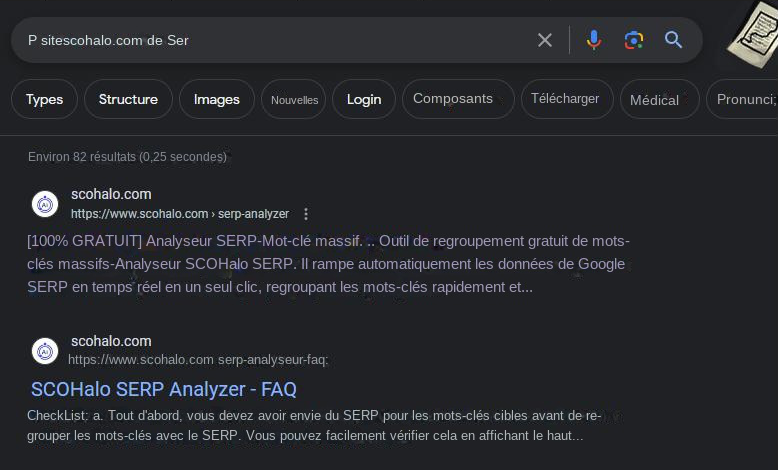
Une méthode efficace consiste à utiliser des guillemets pour les correspondances de phrases exactes. Par exemple, la recherche de « meilleurs smartphones » n’affichera que les résultats qui incluent l’expression exacte « meilleurs smartphones », garantissant des résultats plus pertinents.
paramètre « site : »
De plus, l’utilisation de l’opérateur « site : » permet aux utilisateurs d’effectuer une recherche dans un site Web ou un domaine spécifique. Par exemple, en recherchant » site : wikipedia.org intelligence artificielle » n’affichera que les résultats du site Web de Wikipédia liés à l’intelligence artificielle.
paramètre « type de fichier : »
De plus, l’utilisation du paramètre « filetype: » est bénéfique lors de la recherche de types de fichiers spécifiques. Par exemple, en utilisant » type de fichier:pdf changement climatique » n’affichera que les fichiers PDF liés au changement climatique.
paramètre « -«
De plus, l’utilisation du signe moins « – » avant un terme spécifique exclut les résultats contenant ce terme. Par exemple, en recherchant » voitures -électriques » affichera les résultats liés aux voitures mais pas ceux liés aux voitures électriques.
paramètre « date »
Enfin, l’utilisation du filtre « date » permet d’affiner les résultats de la recherche à des périodes spécifiques. Ceci est utile lors de la recherche d’informations récentes ou de données historiques.
En utilisant ces paramètres et filtres de recherche spécifiques, les utilisateurs peuvent optimiser leur processus de collecte et obtenir des résultats de recherche Google plus précis et pertinents.
En conclusion, exporter les données Google SERP vers CSV est efficace et fait gagner du temps. Il fournit des informations précieuses aux spécialistes du marketing, aux chercheurs et aux professionnels des affaires. En utilisant des outils avancés, la collecte de données est simplifiée et des informations significatives peuvent être extraites pour analyse. Cette approche permet de suivre le classement des mots clés, de surveiller les concurrents et de mener des études de marché. L’exportation groupée des résultats de recherche permet d’analyser facilement les tendances et d’identifier les opportunités. La mise en œuvre de cette approche automatisée libère tout le potentiel de votre stratégie en ligne.
![Le blog SCOHalo[fr]](https://blog.scohalo.com/fr/wp-content/uploads/sites/5/2023/05/90_sco-logo-1.png)
![Le blog SCOHalo[fr]](https://blog.scohalo.com/fr/wp-content/uploads/sites/5/2023/05/55_sco-logo-0.png)